WordPress Sitenize Özel CSS Nasıl Eklenir: Keşfedilen 3 Yöntem
Yayınlanan: 2021-07-28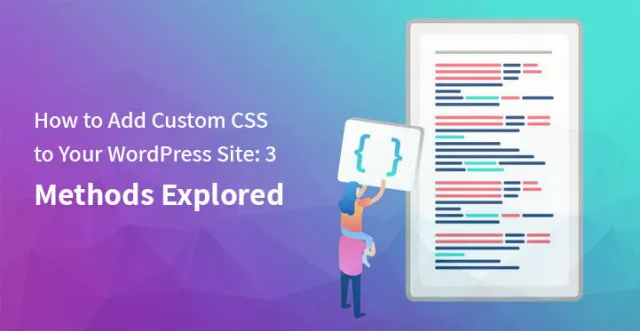
WordPress web sitenize özel CSS eklemenin 3 yöntemi
.
Bir web sitesi oluşturan bir geliştiriciyseniz, web sitesinin iç öğeleri hakkında net bir fikriniz olmalıdır. WordPress, uzun bir kod parçacığı yazmadan bir web sitesi oluşturmanıza olanak tanır, ancak bu platform, kodlama hakkında herhangi bir bilginiz varsa, şu anda geliştirmekte olduğunuz web sitesini değiştirme veya özelleştirme şansı sunar.
Temanızın bir bölümünü özelleştirmeye karar verdiğinizde, bir alt tema oluşturmanız yeterlidir, aksi takdirde ana tema güncellenirse tüm özelleştirmeler kaybolur. Aklınızda WordPress'e nasıl özel CSS ekleneceğine dair bir soru olabilir, ancak endişelenmenize gerek yok, web sitenize özel CSS eklemek için etkili sonuçlar ürettiği bildirilen birkaç yönerge ve araç var.
WordPress'e özel CSS eklemek için karmaşık olmayan ve yeni başlayanlar tarafından gerçekleştirilebilecek birkaç yöntem vardır.
1. CSS'yi Düzenlemek için Alt Temayı Kullanın
Web siteniz için bir tema indirdiyseniz ve içinde bazı değişiklikler istiyorsanız, bunu bir alt tema kullanarak yapmanız önerilir. O zaman neden alt tema eklemeniz gerektiğine dair aklınızda bir soru olabilir, cevap basittir, birçok geliştirici genellikle tasarım değişiklikleri ve hata düzeltmeleri için temaları günceller.
Bu değişiklikler yapıldıktan sonra temayı güncellerseniz, değişikliğin tamamı atılır ve uzun kod parçacıklarını tekrar yazmanız yeterlidir. WordPress'in güncellenmiş sürümüyle, yönetici bölümünden özel CSS WordPress'i ekleyebilirsiniz.
Öte yandan, bazı profesyonel tema geliştiricileri, alt temanın öneminin farkındadır, bu nedenle genel olarak, ana temayla birlikte alt temayı içerirler. Bu, WordPress'e özel CSS eklemenin başka bir kolay ama etkili yoludur ve bu yöntemi kullanarak, yaptığınız değişiklikleri önizleme olarak görme şansına sahip olacaksınız.
2. WordPress'e özel CSS eklemek için Eklentiyi kullanın
Bu, WordPress web sitelerine özel CSS eklemenin en uygun yolu olarak kabul edilir. Şimdi soru şu ki, bu yöntemi seçmenin faydaları nelerdir, cevap çocuk temasının faydalarına benzer.
WordPress'e özel CSS ekleme ile ilgili sorularınızı yanıtlayacak birkaç yöntem.
A) Basit Özel CSS ve JS
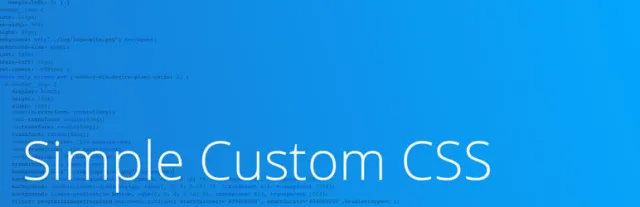

Geliştiricilerin ihtiyaçlarını karşılayacak özel CSS'yi WordPress'e eklemek için kullanılan bir eklentidir. Bu eklenti, özelleştirilmiş kontrol, sözdizimi vurgulayıcı, kullanıcı dostu arayüz ve daha pek çok özelliğe sahiptir.
B) Özel CSS ve JavaScrippt
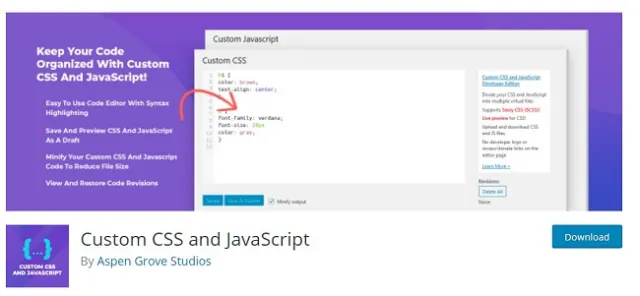

Bu, geliştiricinin tüm web sitesi için ve ayrıca web sayfasının tek tek öğeleri için özelleştirilmiş CSS kullanmasına olanak tanıyan başka bir kullanışlı eklentidir. Bu eklenti, diğer eklentilerden farklı olmasını sağlayan birçok dilde mevcuttur.
C) AccessPress Özel CSS
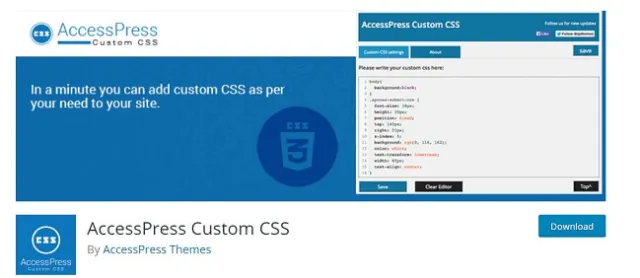

AccessPress Custom CSS, geliştiricinin PHP, HTML veya sadece düz metin gibi diğer kodlama dillerini eklemesini sağlayan bir eklentiden çok daha fazlasıdır. Bu eklenti, widget alanları, yazı veya sayfaların başlığı, yazı veya sayfaların içeriği, etiketler ve diğer birçok alan gibi web sayfanızın belirli öğelerinde özelleştirme kullanmanıza olanak tanır.
D) Gönderi/Sayfaya özel özel CSS
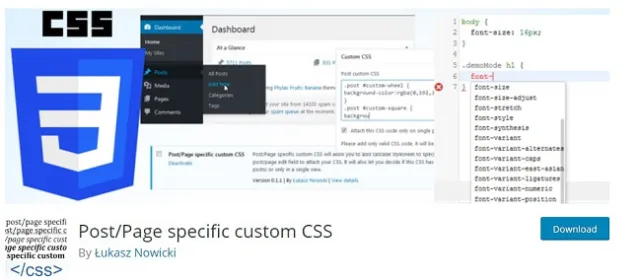


Web sitesini yayınlamadan önce değişikliklerinizi önizlemenizi sağlayacak bir eklenti arıyorsanız, bu sizin için çözümdür. Bu eklenti, WordPress web sitesine özel CSS kod parçacıkları eklemek için yönetici bölümünde özel bir CSS yöneticisine olanak tanır.
Bu eklenti, canlı önizleme, kullanıcı dostu arayüz, kaldırma işlemi gibi çeşitli özellikler sunar ve ana önemli özellik, bu eklentiyi kurmak için herhangi bir yapılandırmaya gerek olmamasıdır.
E) Alt Tema Yapılandırıcı
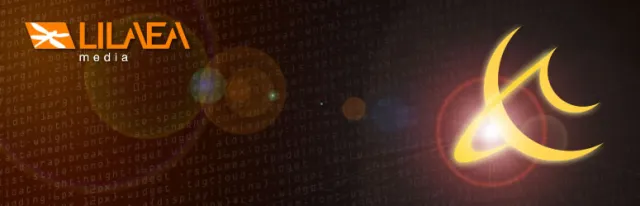

Son olarak, bu eklenti, geliştiricinin web sitesinin düzenini alt tema yardımıyla özelleştirmesini sağlayan çözümdür.
Bu eklenti kolay ancak hızlıdır; bu, ortak temayla ilgili sorunları analiz etmenize ve sorunları özelleştiricinin yardımı olmadan özelleştirmenize olanak tanır. Bu eklentide bulunan analizör, sağlanan temayı taramanıza ve alt temayı otomatik olarak özelleştirmenize olanak tanır.
Bu eklenti, aşağıda tartışılan çeşitli özellikler sunar:
· Bazı sorunlar özelleştirici kullanılarak değiştirilemez, ancak bu eklenti bu sorunları değiştirmenize olanak sağlar.
· Alt tema ile ilgili ortak sorunları çözmenizi sağlar.
· Saatlerce geliştirme süresinden tasarruf etmenizi sağlar.
· Alt tema yapılandırıcı, alt temada web yazı tiplerini kullanmanıza yardımcı olur.
· Bu eklenti, web sitesinde yayınlamadan önce size özel stillerinizin bir önizlemesini sunar.
· Bu eklenti diğer birçok siteyle uyumludur.
3. style.css dosyasını düzenleyin
Ana tema dosyasını, yani yönetim panosundan özelleştirmenin başlıca iki yolu vardır ve diğer yol, ana bilgisayar sağlayıcınızın işletim sistemine göz atmaktır.
İlk yöntemi kullanmak için sol taraftaki gezinme paneline tıklamanız ve görünüm seçeneğine tıklamanız yeterlidir. Görünüme tıkladıktan sonra bir açılır menü diğer seçenekleri göstermelidir. Bu seçenekler arasında editör seçeneğini göreceksiniz ve üzerine tıklamanız yeterli.
Editör sayfasına girdikten sonra, sayfanın sağ tarafında bir dosya listesi göreceksiniz, bu dosyalardan o sayfanın alt kısmında style.css ana tema dosyasını bulacaksınız. Son olarak, style.css dosyası zaten açıldığında, ekranın ortasında kod parçacıkları alacaksınız ve buradan gereksinimlerinize göre kodları değiştirebilirsiniz.
WordPress'e özel CSS eklemenizi sağlayan diğer yol, ana bilgisayar sağlayıcınız tarafından sağlanan tema klasörüne göz atmaktır. Tema klasörünün tam konumu, barındırma sağlayıcısına bağlı olarak değişir.
Siteniz için WordPress kurulu olduğundan, tüm tema dosyalarının önceden yüklendiği web sitenizin adının altında wp-content adlı klasörü görebilirsiniz. Ayrıca mevcut temayı klasör adında bulacaksınız, örneğin tema bültenini kullandıysanız, haber bülteni-ana klasör ve haber mektubu alt klasörü olmak üzere iki klasör olacaktır.
Şimdi, bu iki klasörün amacının ne olduğu konusunda bir sorunuz olabilir, yanıt, web sitesini alt temayı kullanarak özelleştirmenizi sağlamak için barındırma sağlayıcısı tarafından sunulan alt klasördür. Alt tema, ana temayı değiştirmeden ana temanın belirli bir alanını değiştirmenize olanak tanır.
Ayrıca, ana temayı kişiselleştirirseniz ve bir güncelleme yüklerseniz, yaptığınız özelleştirmeler atlanır ve uzun kod parçacıklarını tekrar yazmanız gerekir. Alt tema kullanmanın bir başka nedeni de uzun bir kod parçacığı yazmadan esnekliktir.
Kodları yazmayı bitirdikten sonra, alt tema, belirli bir şablon dosyasında değiştirmeniz gereken işlevleri ve şablon dosyalarını, diğerlerini etkilemeden özelleştirmenize olanak tanır.
Kod yazma konusunda rahatsanız, bir alt tema oluşturabilir ve özelleştirmeyi gerçekleştirebilirsiniz. Ancak karmaşık kod parçacıklarından kaçınmak istiyorsanız, eklentiler de amaca etkili ve makul bir şekilde hizmet edebilir.
